Mantenha seu controle atualizado!
Não é segredo para ninguém que os controles do XBOX são os melhores do mercado. Além do seu design incrível, para torná-lo ainda melhor, o time da Microsoft incorporou a possibilidade de ser atualizado de uma forma bem fácil. As atualizações podem melhorar a usabilidade do controle para funcionar melhor com jogos e o próprio console.
Muitos de vocês não sabem, ou não conhecem as diferentes formas de atualizar o controle, e isso é bem fácil. Você pode fazer tanto pelo XBOX quanto o Windows 10/11, e se você pensa que seu controle não precisa ser atualizado, está enganado(a).
Atualizar o Controle direto no XBOX
Para começar aqui temos duas opções; conectar o controle através do cabo (micro-usb ou usb-c dependendo do controle), ou fazer o processo wireless.
- Conecte o cabo utilizando a entrada específica na parte de cima do controle.
- Se o seu controle faz parte de modelos mais novos poderá ser feito sem fio (wireless)*
- Pressione o botão HOME (XBOX) no controle.
- Vá até a aba Perfil > Configurações > Dispositivos e Conexões > Acessórios.
- Agora basta selecionar o controle que você deseja atualizar.
- Se houver uma atualização disponível, você verá o botão “Atualizar” ativado.
*Controle do Xbox fabricados após 2015 podem ser atualizado sem fio. Para saber se o seu controle se enquadra, verifique se ele possui a entrada circular 3.5mm na parte de baixo do controle conforme imagem abaixo.
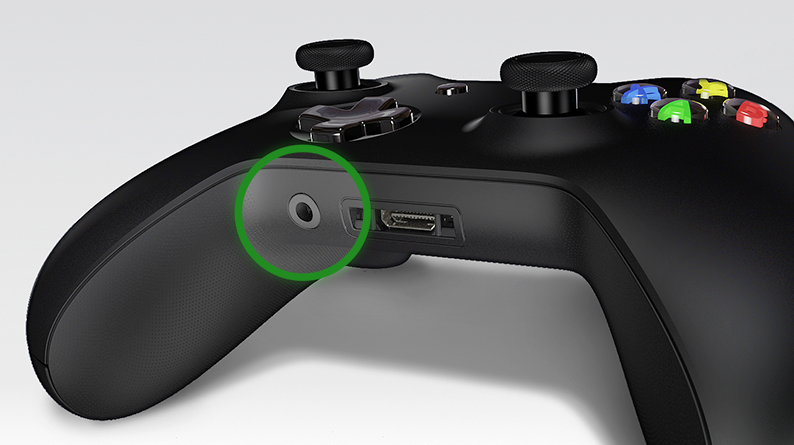
Atualizar o Controle do Xbox no Windows (10/11)
Sim, o controle do XBOX pode ser usado no Windows 10/11 para jogar jogos de PC, e para atualizar diretamente do seu Desktop ou Notebook é só seguir os passos:
- Abra o Microsoft Store, baixe e instale o aplicativo Acessórios Xbox.
- Abra o aplicativo, conecte o Xbox One Controller ou o controlador do Xbox Series ao PC com Windows 10 via USB e ligue-o.*
- Para verificar se há atualizações manualmente, abra Configurações> Dispositivo e acessórios> Escolha seu controlador e selecione Atualizar.
- Se houver uma atualização disponível, você verá o botão “Atualizar” ativado.
- O aplicativo começará a instalar a atualização, então relaxe e espere que ela termine.
*Vale lembrar que o aplicativo Acessórios Xbox pode funcionar com controles compatíveis com Xbox One ou Xbox Series X|S, mesmo não sendo de propriedade da Microsoft.
Esse, sem dúvidas, é um ótimo recurso apresentado para a Microsoft para ajudar todos nós a termos os controles sempre o mais atualizados possível, permitindo que seu controle tenha uma melhor compatibilidade com seus dispositivos e jogos, além de aprimorar seus recursos e funções.
Lembrando que essa opção de atualizar o controle Xbox no PC só funciona a partir do Windows 10.




